Як експортувати нотатки в Apple Notes як PDF на будь-якому пристрої

Дізнайтеся, як експортувати нотатки в Apple Notes як PDF на будь-якому пристрої. Це просто та зручно.
Відстежувати свої паролі може бути складно, особливо якщо у вас є сотні облікових записів, розкиданих по Інтернету. Якщо ви хочете знайти паролі на Mac, вам потрібно використовувати правильні інструменти.
На щастя, Apple дозволяє відносно легко зберігати паролі, які ви використовуєте в Інтернеті та в програмах у macOS. Якщо ви використовуєте iCloud і iCloud Keychain на кількох пристроях Apple, будь-які паролі, які ви використовуєте, автоматично синхронізуються між ними та стають доступними звідусіль.
iCloud Keychain дозволяє переглядати ваші паролі в одному місці на вашому Mac, дозволяючи використовувати або змінювати їх. Ось що вам потрібно зробити, щоб ним скористатися.
Як знайти паролі на Mac
Є практичні причини для пошуку паролів на вашому Mac, які виходять за рамки їх використання. Наприклад, ви також можете переглядати, створювати, змінювати або видаляти збережені паролі, що дозволить вам оновлювати їх на всіх своїх пристроях.
Щоб почати:
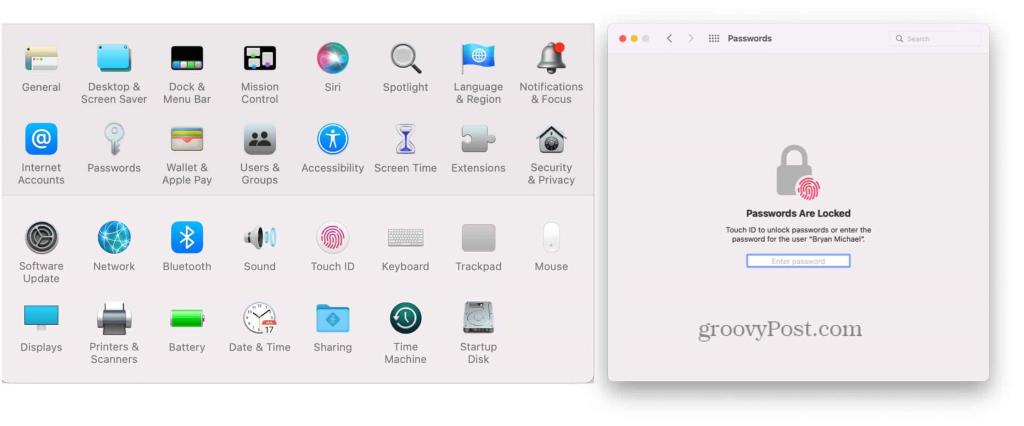
Перегляд карток паролів
У наступному меню ви побачите список існуючих паролів. Ці паролі, імовірно, складатимуться з облікових записів, якими ви регулярно користуєтеся, або облікових записів, у які ви входили (і зберігали) принаймні один раз у додатках або веб-переглядачі. Ліва сторона містить перелік кожного пароля в алфавітному порядку. Коли ви клацнете пароль ліворуч, ви побачите всю картку пароля праворуч.
На картках паролів є поля, зарезервовані для імен користувачів, паролів і кодів підтвердження. Останній працює з такими програмами, як Instagram , Facebook і Google для двофакторної автентифікації.
Окрім полів, згаданих вище, картка пароля також містить кнопки Редагувати та Поділитися.
Активація iCloud Keychain
Якщо ви ще не активували iCloud Keychain, що дуже малоймовірно на сучасних Mac, ви можете зробити це, виконавши такі дії:
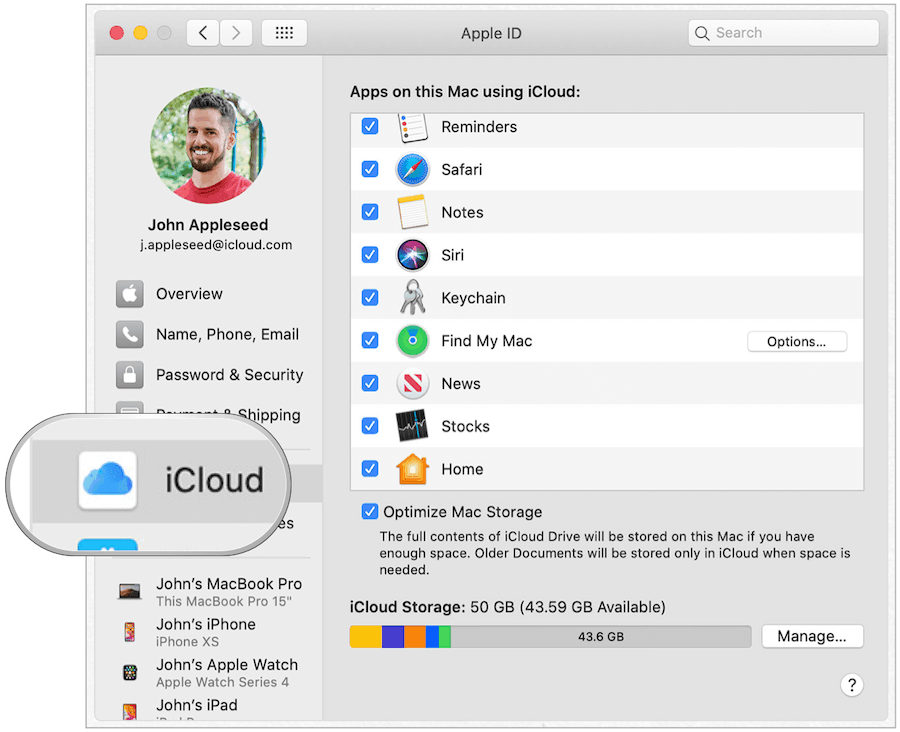
Чи безпечний брелок iCloud?
iCloud Keychain є абсолютно безпечним і надійним у використанні.
В’язка ключів iCloud від Apple забезпечує безпечне онлайн-розташування для збереження вашої особистої інформації. Інформація, яку він збирає, захищена наскрізним шифруванням, найвищим рівнем безпеки Apple.
Крім того, ваші дані захищені ключем, який зберігається на вашому пристрої, у поєднанні з паролем вашого пристрою. Без цих двох частин ніхто не зможе отримати доступ до цих даних, включаючи Apple.
Як редагувати паролі на Mac
Тепер, коли ви знаєте, як знайти паролі на Mac, настав час внести деякі зміни, якщо це необхідно. Якщо ви використовуєте iCloud Keychain та iCloud, зміни, які ви вносите на Mac, відображатимуться на інших ваших пристроях, щойно вони під’єднаються до Інтернету.
Щоб почати:
Далі виконайте наведені нижче кроки, які відповідають тому, що ви хочете зробити.
Як змінити пароль веб-сайту в iCloud Keychain
Щоб змінити інформацію на картці паролів:
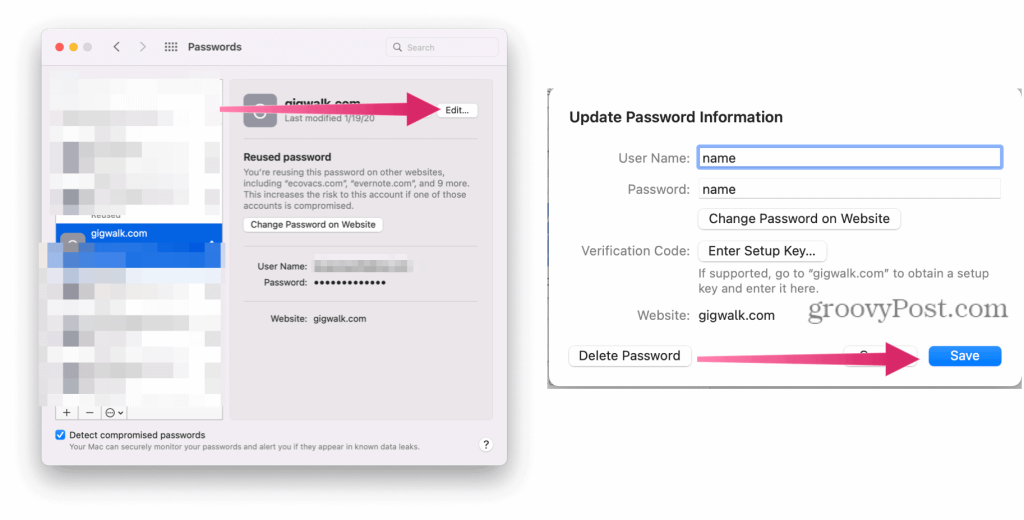
Видалення пароля веб-сайту в iCloud Keychain
Якщо ви хочете видалити картку з паролем на своїх пристроях, натисніть кнопку «Видалити». Потім підтвердіть видалення.
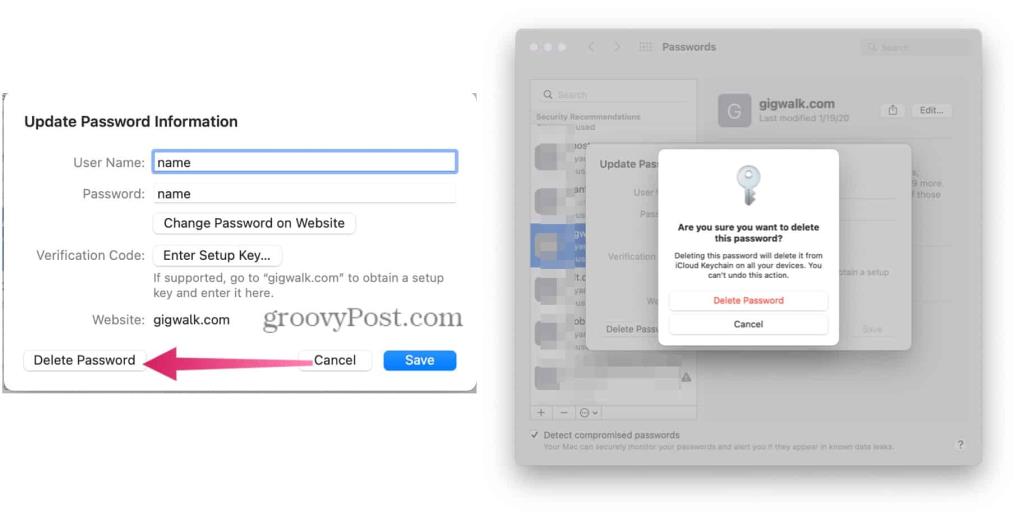
Створіть новий пароль у iCloud Keychain
Інструмент пароля на Mac не призначений виключно для збереження паролів веб-сайтів, і ви можете будь-коли додавати інші типи записів. Коли нові картки додаються на Mac, вони також з’являться на інших пристроях Apple, зокрема iPhone та iPad.
Щоб створити нову картку пароля:
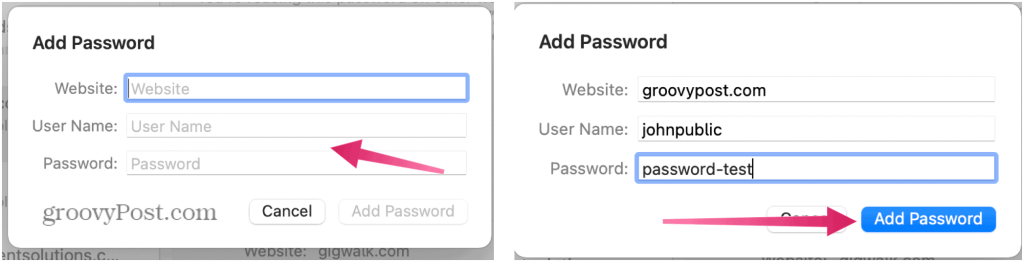
Кілька слів про паролі
Коли ви додаєте новий пароль через Safari, ви можете вибрати надійний пароль. Якщо вибрано, Apple автоматично генерує пароль, який містить вісім або більше символів, великі та малі літери та принаймні число.
Іноді веб-сайт або програма не дозволяють таку комбінацію. У таких випадках вам потрібно буде створити пароль, який відповідає індивідуальним вимогам. На жаль, коли ви змінюєте існуючий пароль на Mac, ви не можете використовувати надійний пароль.
Збереження банківської картки або кредитної інформації на Mac
Коли ви додаєте інформацію про кредитну або банківську картку на веб-сайті через Safari , iCloud Keychain запропонує зберегти інформацію для подальшого використання. Коли ви це зробите, ви отримаєте підказку використати цю інформацію, коли спробуєте зробити покупку в іншому місці.
Якщо ви приймаєте, система зберігає лише номер картки та термін дії. Вам потрібно буде щоразу додавати 3- або 4-значний код безпеки.
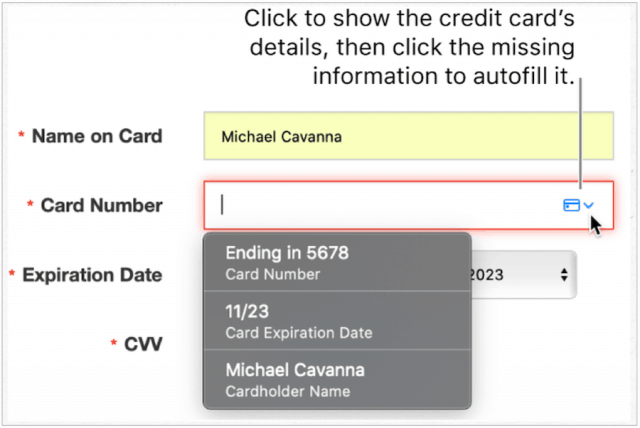
Зміна даних банківської картки
Банківська інформація не зберігається разом з іншими паролями на Mac. Натомість ви можете знайти їх у Safari.
Ви можете змінити або видалити інформацію про банк або кредитну картку в iCloud Keychain, виконавши такі дії:
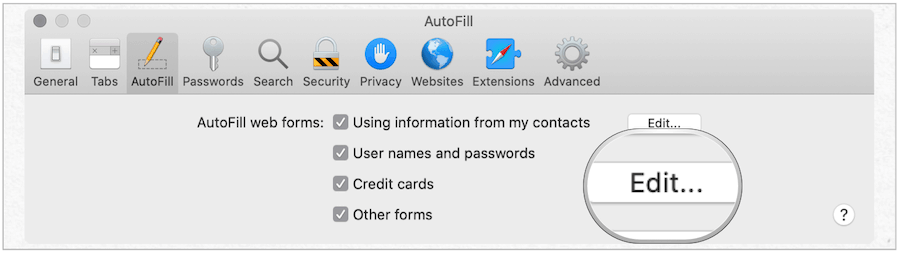
Інші рішення для зберігання паролів
Завдяки iCloud Keychain ви можете безпечно захистити свою особисту інформацію, будь то важливі паролі чи дані банківської картки.
Оскільки iCloud Keychain дає змогу зберігати паролі на кількох пристроях, має сенс використовувати цей інструмент, якщо задіяно більше одного пристрою Apple. Однак для Mac доступні інші рішення для зберігання паролів . Як і iCloud Keychain, більшість із цих рішень також мають функцію синхронізації на кількох пристроях.
Серед багатьох сторонніх менеджерів паролів є 1Password , LastPass і Dashlane. Ці інструменти забезпечують міжплатформне керування паролями для користувачів Android і Windows, чого бракує iCloud Keychain.
Дізнайтеся, як експортувати нотатки в Apple Notes як PDF на будь-якому пристрої. Це просто та зручно.
Як виправити помилку показу екрана в Google Meet, що робити, якщо ви не ділитеся екраном у Google Meet? Не хвилюйтеся, у вас є багато способів виправити помилку, пов’язану з неможливістю поділитися екраном
Дізнайтеся, як легко налаштувати мобільну точку доступу на ПК з Windows 11, щоб підключати мобільні пристрої до Wi-Fi.
Дізнайтеся, як ефективно використовувати <strong>диспетчер облікових даних</strong> у Windows 11 для керування паролями та обліковими записами.
Якщо ви зіткнулися з помилкою 1726 через помилку віддаленого виклику процедури в команді DISM, спробуйте обійти її, щоб вирішити її та працювати з легкістю.
Дізнайтеся, як увімкнути просторовий звук у Windows 11 за допомогою нашого покрокового посібника. Активуйте 3D-аудіо з легкістю!
Отримання повідомлення про помилку друку у вашій системі Windows 10, тоді дотримуйтеся виправлень, наведених у статті, і налаштуйте свій принтер на правильний шлях…
Ви можете легко повернутися до своїх зустрічей, якщо запишете їх. Ось як записати та відтворити запис Microsoft Teams для наступної зустрічі.
Коли ви відкриваєте файл або клацаєте посилання, ваш пристрій Android вибирає програму за умовчанням, щоб відкрити його. Ви можете скинути стандартні програми на Android за допомогою цього посібника.
ВИПРАВЛЕНО: помилка сертифіката Entitlement.diagnostics.office.com



![[ВИПРАВЛЕНО] Помилка 1726: Помилка виклику віддаленої процедури в Windows 10/8.1/8 [ВИПРАВЛЕНО] Помилка 1726: Помилка виклику віддаленої процедури в Windows 10/8.1/8](https://img2.luckytemplates.com/resources1/images2/image-3227-0408150324569.png)
![Як увімкнути просторовий звук у Windows 11? [3 способи] Як увімкнути просторовий звук у Windows 11? [3 способи]](https://img2.luckytemplates.com/resources1/c42/image-171-1001202747603.png)
![[100% вирішено] Як виправити повідомлення «Помилка друку» у Windows 10? [100% вирішено] Як виправити повідомлення «Помилка друку» у Windows 10?](https://img2.luckytemplates.com/resources1/images2/image-9322-0408150406327.png)


